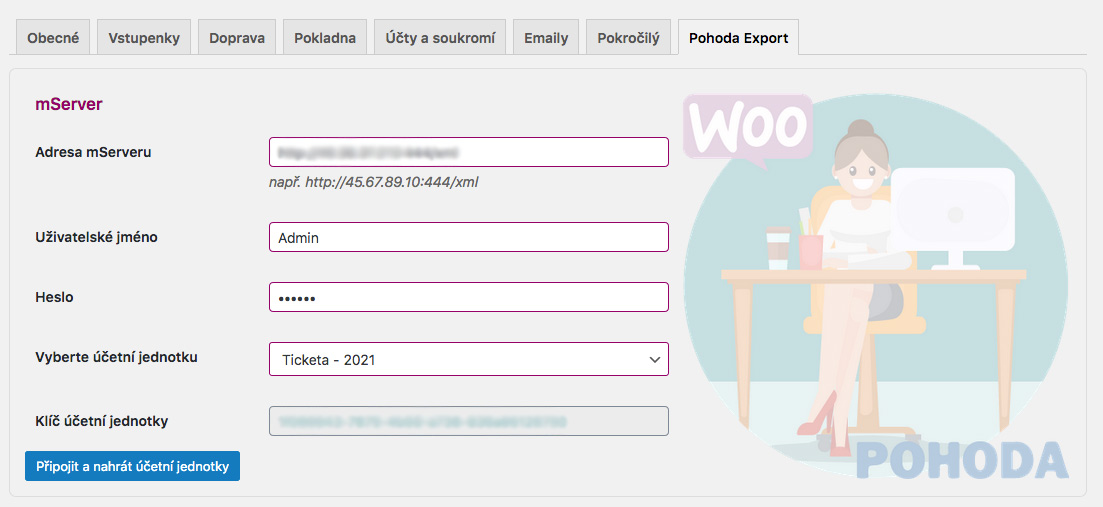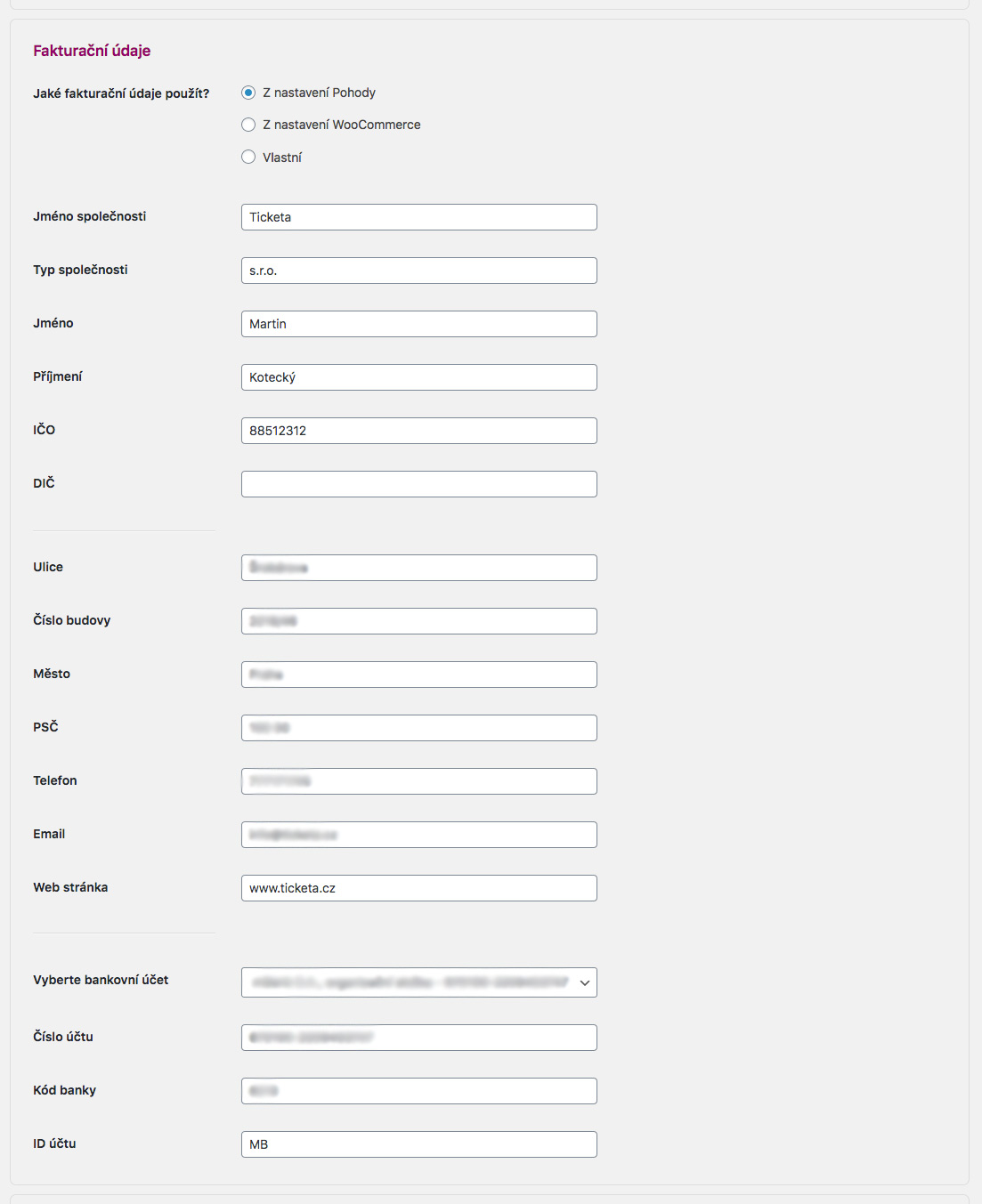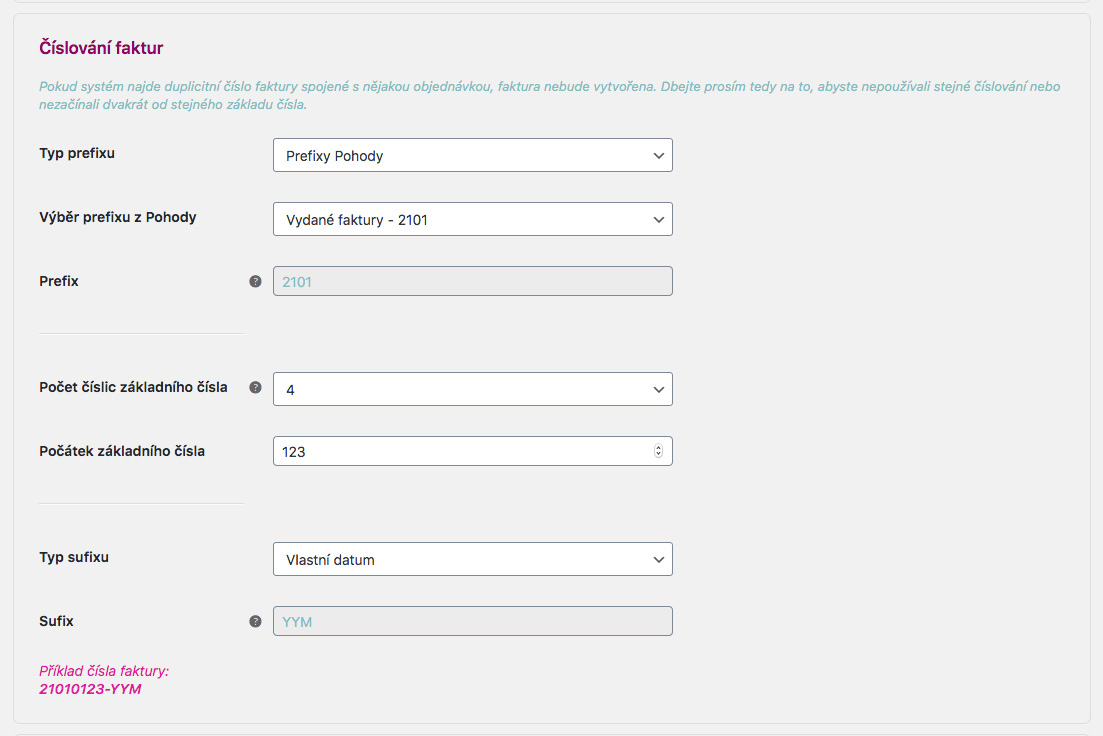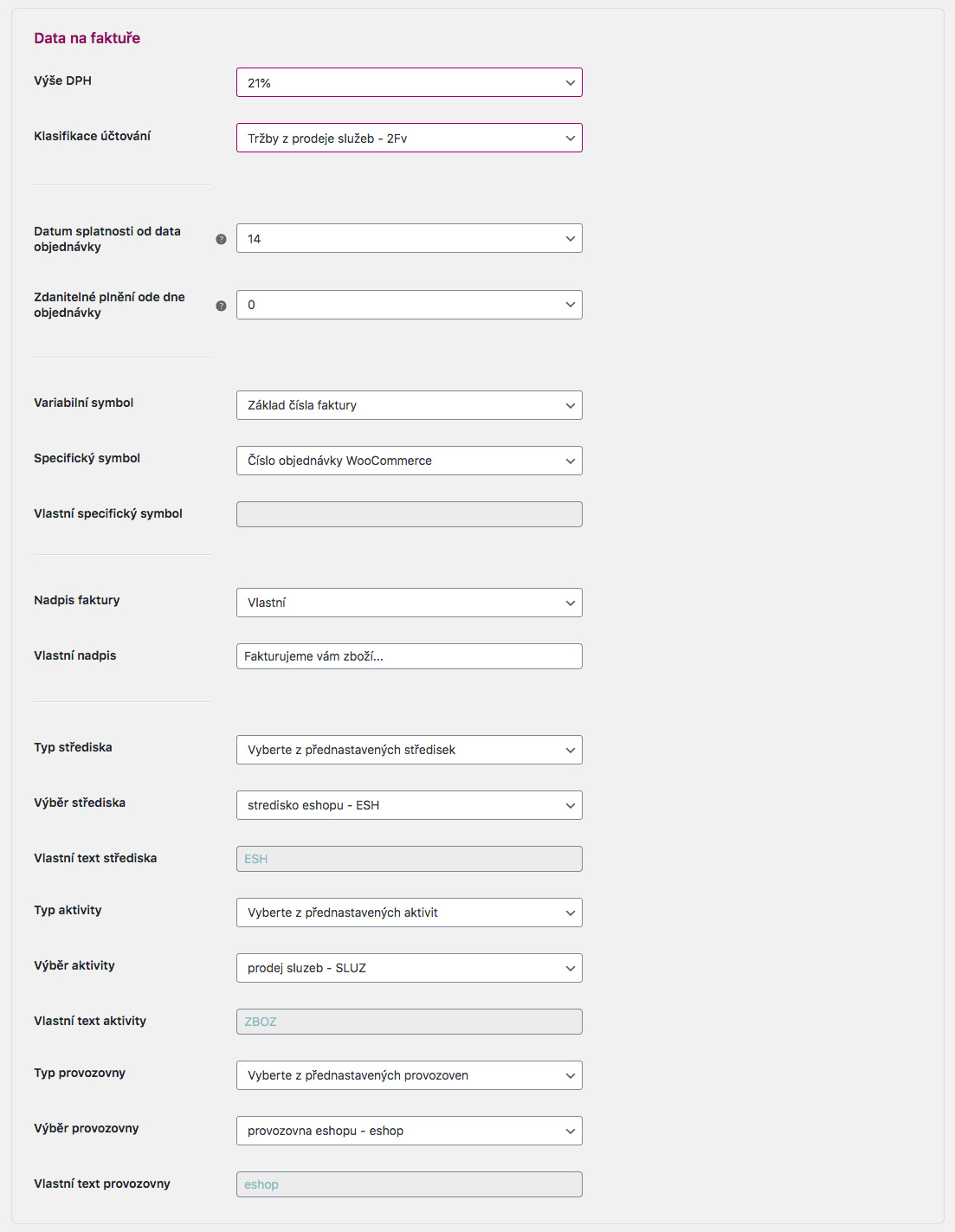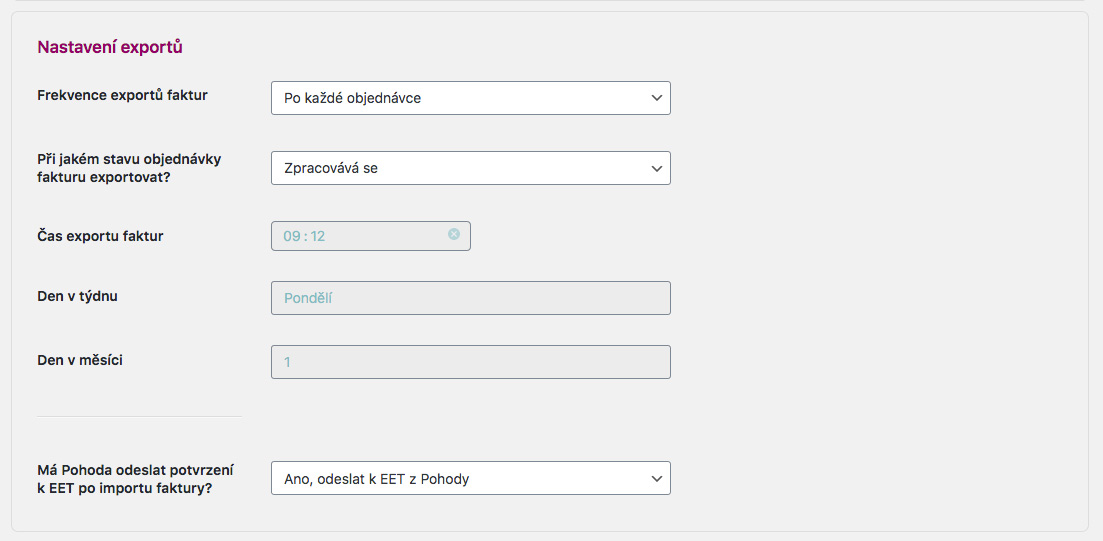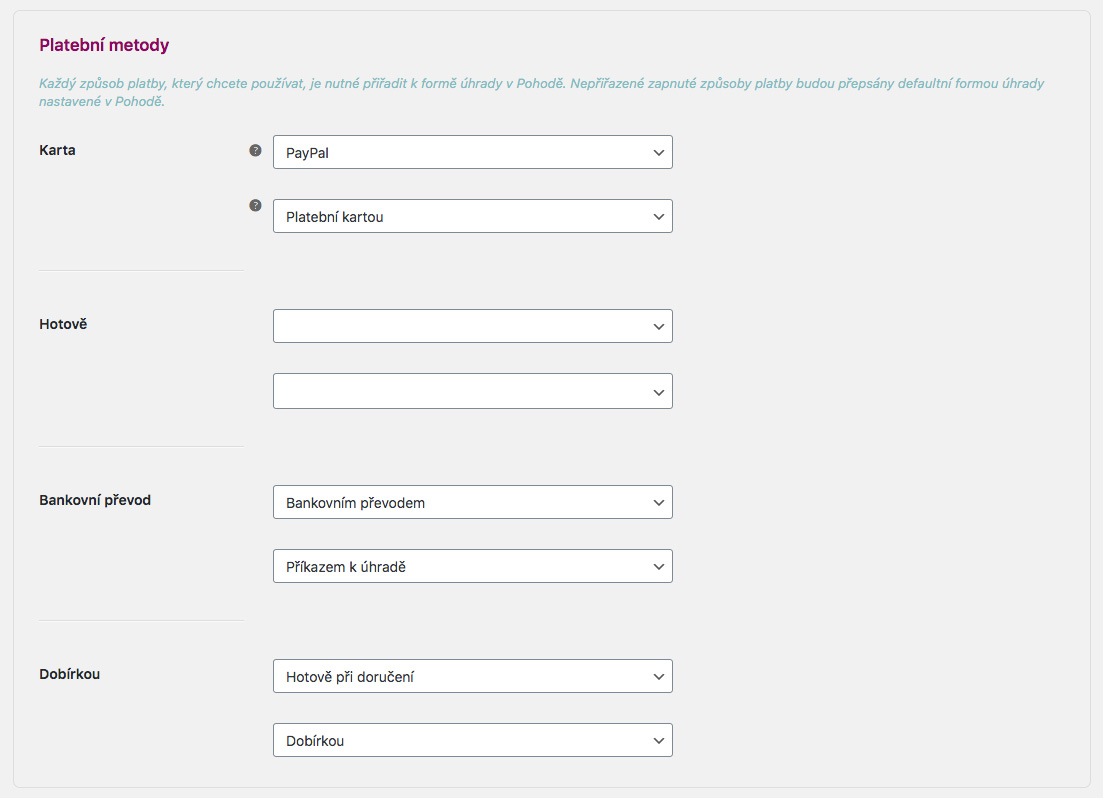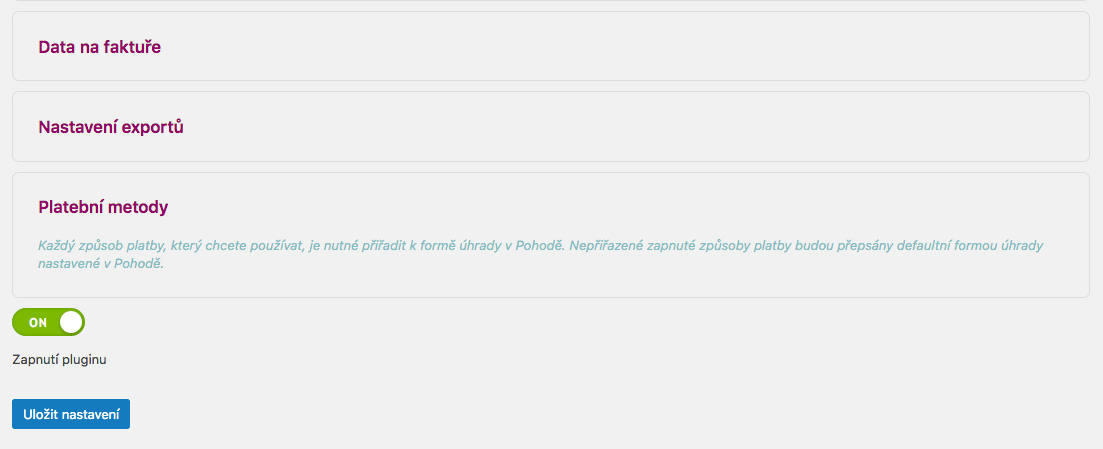Nastavení našeho pluginu naleznete mezi záložkami nastavení WooCommerce.
Vyplňte adresu a přihlašovací údaje k vašemu mServeru.
Bez použití služby mServer nebude plugin fungovat.
Poté stiskněte tlačítko Připojit a vyčkejte, až se nahrají z Pohody účetní jednotky. Následovně vyberte účetní jednotku, kterou chcete používat.
V tuto chvíli již můžete plugin teoreticky již zapnout a začít používat. Nicméně důrazně doporučujeme projít následující nastavení, abyste měli v účetnictví pořádek.
Návod pro nastavení a zapnutí služby mServer naleznete ZDE.
Připojení k soukromému počítači
mServer je stavěný prvotně k připojení na serveru s vlastní IP adresou. Je možné jej spouštět i na osobním počítači, ale při této variantě vás mohou potkat potíže. Zde jsou základní klíče k nastavení:
- počítač musí být přesměrován z vnitřní sítě na vnější, kde bude viditelný pro komunikaci – toho lze docílit přesměrováním portů nebo skrze VPN nebo skrze veřejnou IP adresu
- stav mServeru lze ověřit na adrese http://xxx.xxx.xxx.xxx/status
Faktury můžete číslovat třemi způsoby – s prefixem, se sufixem, pouze číslem.
Prefix si můžete vybrat z přednastavených možností Pohody, tak jak jsou nastavené účetní řady ve vašem účetnictví, nebo si můžete nastavit vlastní s datem nebo s vlastním textem.
Vlastní datum nastavíte pomocí písmen Y, M a D (rok, měsíc, den).
YYYY = 2021, YY = 21
MM = 07, M = 7
DD = 03, D = 3
YYYYMMDD = 20210703
U samotného čísla faktury můžete nastavit počet číslic. V případě že číslo nemá tolik číslic, doplní se před něj nuly.
Počáteční číslo ponechejte prázdné, s vyjímkou případu, že potřebujete navázat na již načnutou číselnou řadu v Pohodě. V takovém případě, pokud máte v Pohodě v již otevřené číselné řadě 122 faktur, vložte sem číslici 123, a po uložení nastavení již toto číslo neměňte.
Sufix můžete nastavit podobně jako prefix.
Pokud chcete exportovat fakturu po každé objednávce, faktury se budou vždy vytvářet v moment zaplacení objednávky, tedy při kladné odpovědi platební brány o přijetí platby v případě platby kartou. V případě platby jiným způsobem vyberte status objednávky, při kterém se má faktura vytvořit.
Běžně bývá nastavené, že nová objednávka má status „Zpracovává se“. Například v případě dobírky dává smysl v tuto chvíli vytvořit i fakturu a přibalit ji k balíku. V jiných případech pro vaše využití může dávat smysl např. až status Dokončeno, zvolte tedy dle svých potřeb.
V případě že chcete faktury exportovat průběžně, nezapomeňte mít neustále zapnutý mServer. Pokud mServer z nějakého důvodu nemůžete mít zapnutý stále, můžete si nastavit konkrétní den a čas exportu faktur, kdy budete mServer zapínat a faktury se vyexportují. Tuto možnost lze využívat pouze s WooCommerce verze 4 a vyšší.
V obou případech plugin každou hodinu kontroluje, zda byly vyexportovány všechny faktury, které měly, a ty které se z nějakého důvodu zasekly, se pokusí znovu vyexportovat.
Pro označení faktury správnou formou úhrady je nutné spárovat platební metody zapnuté ve WooCommerce s formami úhrady, které máte přednastavené v Pohodě.
V prvním okénku máte na výběr z platebních bran WooCommerce, v druhém okénku vždy pak formu úhrady z Pohody.
Platební metody, které nebudou spárované, se do Pohody natáhnou pod defaultní formou úhrady, což většinou bývá příkazem.